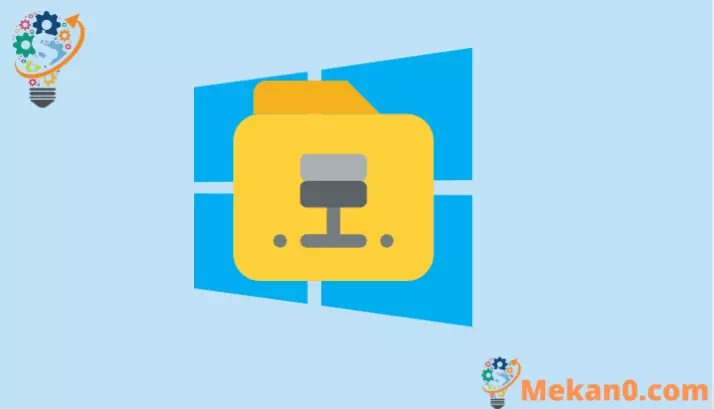Објасните како да уредите датотеку хостс у оперативном систему Виндовс 11
Лако промените ИП адресу резолуције домена у датотеци хостс у оперативном систему Виндовс 11
Датотека хостова је текстуална датотека која чува информације које се користе за мапирање сервера или имена хостова на ИП адресе. Иако се ДНС сада користи првенствено за ИП резолуцију, Виндовс и даље чува датотеку хоста.
Понекад ћете можда морати да измените ову датотеку хоста. Уређивање хост датотеке вам омогућава да преварите рачунар да анализира одређену ИП адресу коју желите. Може бити много разлога зашто желите да уредите датотеку хостс. Можда радите са програмом независним од имена домена. Или напуштате стари сервер и желите да тестирате свој домен пре него што пренесете своја ДНС подешавања. Без обзира на разлог, лако је уредити датотеку хостс у оперативном систему Виндовс 11.
Прво направите резервну копију датотеке Хостс
Пре уређивања хостс датотеке, морате направити резервну копију датотеке хостс. Ако нешто крене наопако, требало би да будете у могућности да га вратите на радну верзију.
Покрените Филе Екплорер на рачунару, а затим идите у фасциклу C:→ Виндовс→ System32→ drivers→ etc. Ако је ваш Виндовс на другом диску, мораћете у складу са тим да промените диск C:Диск на коме је инсталиран Виндовс на вашем рачунару.
Алтернативно, такође можете копирати путању датотеке испод и налепити је у Филе Екплорер и притиснути Ентер да бисте отворили hostsфасцикла датотека.
Ц:\Виндовс\систем32\дриверс\итд
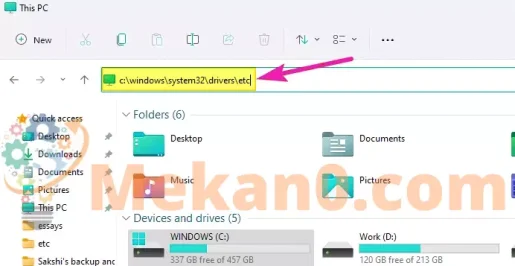
Видећете датотеку са именом hostsу овој фасцикли. Копирајте и налепите хостс датотеку негде другде за резервну копију. Такође га можете сачувати на etcФасцикла има друго име, али ће тражити дозволу администратора да то уради.
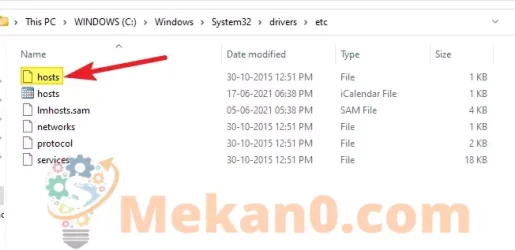
Уредите датотеку Хостс користећи Нотепад на Виндовс 11
Прво отворите Нотепад као администратор. Да бисте то урадили, потражите „Бележница“ у менију Старт, затим кликните десним тастером миша на икону апликације Нотепад и изаберите Покрени као администратор из менија.

Виндовс ће приказати упит за дозволу са питањем: „Да ли желите да дозволите овој апликацији да изврши промене на вашем рачунару?“ Кликните на дугме Да. Ово ће отворити Нотепад са администраторским привилегијама тако да можете уређивати датотеку хостс помоћу ње.
Затим у Нотепад-у идите на опцију менија Датотека и изаберите Отвори из менија. Такође можете користити пречицу на тастатури „Цтрл + О“.
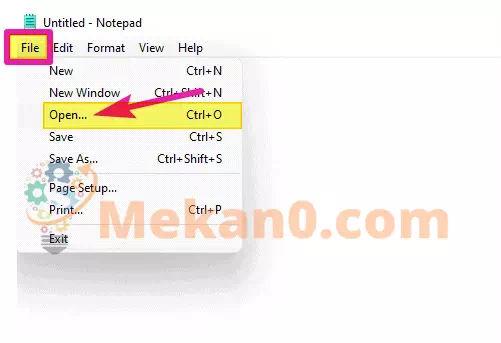
Затим копирајте и налепите hostsАдресирајте датотеку у пољу Име датотеке у дијалогу Отвори и притисните Ентер.
C:\ويندوز\System32\drivers\etc\hosts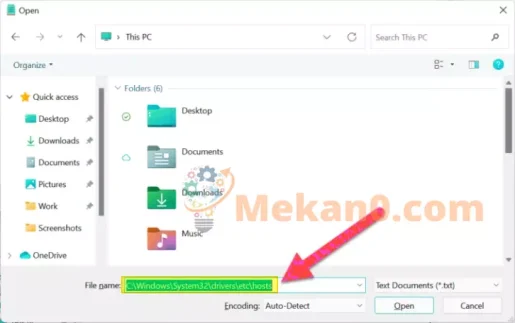
Такође можете ручно да се крећете до датотеке хостс и отворите је тако што ћете отићи у фасциклу C:→ ويندوز→ System32→ drivers→ etcУ дијалогу Отвори. Али прво морате да промените тип датотеке са „текстуалних датотека“ на „све датотеке“ јер датотека хостова није ваша стандардна текстуална датотека.
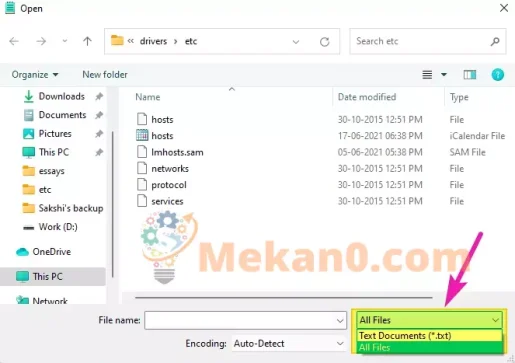
Отвориће датотеку хостс у Нотепад-у и можете је лако уредити.
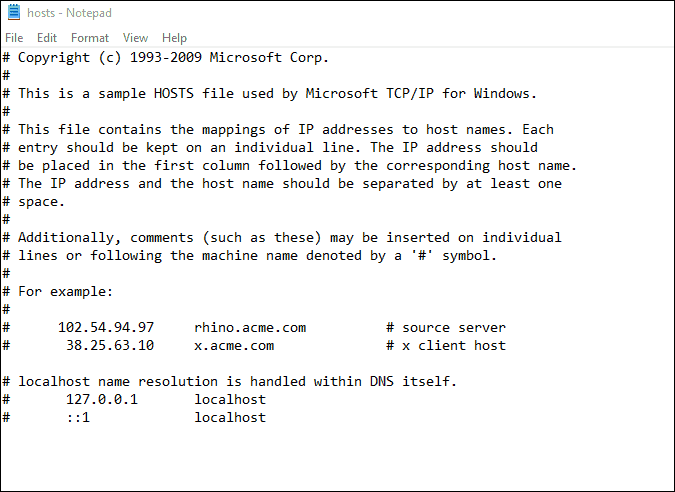
Додајте нове ИП адресе и имена домена које желите да решите на крају датотеке и сачувајте са њима Цтрл + С пречица на тастатури. Пошто смо отворили Нотепад у режиму администратора, моћи ћете лако да сачувате датотеку без потребе за додатним дозволама.
И то је то. Успешно сте изменили датотеку хостс у оперативном систему Виндовс 11.
Виндовс 11 се може визуелно много разликовати од Виндовс 10. Али већина основних елемената остаје иста, посебно структура датотека и фасцикли системске фасцикле Виндовс. Можете лако да се крећете и користите исте трикове које сте користили у оперативном систему Виндовс 10 да бисте се кретали иу Виндовсу 11.